在如今信息爆炸的时代,手机成为了我们记录生活的重要工具之一,而随着手机摄像头的不断升级,我们可以轻松地拍摄高清视频文件。有时候我们需要在电脑上编辑这些视频文件或者想要录制电脑屏幕上的操作过程。苹果MacBook电脑提供了简单易用的录屏方法,让我们可以轻松实现这些需求。接下来就让我们一起来了解一下手机如何录入高清视频文件和苹果MacBook电脑录屏方法吧。
苹果MacBook电脑录屏方法
步骤如下:
1.首先,在屏幕底部的Dock(程序坞)栏上找到QuickTime Player图标。然后在 Dock栏上鼠标右键这个图标,选择“选项”-“在程序坞中保留”。这样,软件就固定在了Dock栏。
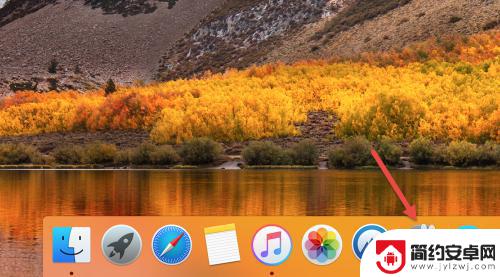
2.点击QuickTime Player图标,启动软件。屏幕顶部左上角出现“QuickTime Player”栏目。
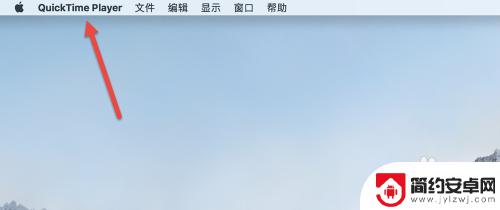
3.这时,我们点击屏幕左上角“QuickTime Player”栏目右边的“文件”选项,选择“新建屏幕录制”菜单项。
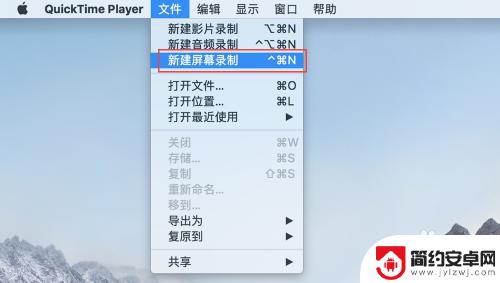
4.这时,屏幕上将会出现一个屏幕录制的窗口界面,我们点击里面红色的小圆圈。
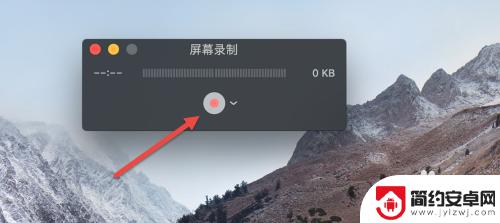
5.随后,会弹出一个有关屏幕录制的文字框:“点按以录制全屏幕。拖动以录制屏幕的一部分。点按菜单栏中的停止按钮以结束录制”。

6.在这个文字框中用鼠标点击一下,屏幕录制就正式开始了。同时,屏幕顶部会出现一个黑色的圆形按钮,如下图所示。
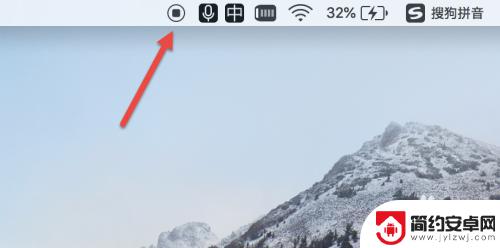
7.屏幕录制开始以后,如果想结束录制,点击屏幕顶部靠右的小黑点,会弹出一个视频播放界面。
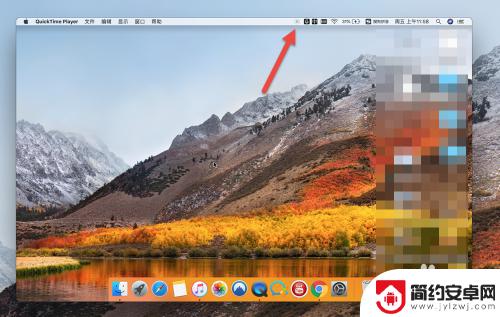
8.这时,我们点击关闭按钮,重命名录制的文件,选择保存位置;最后,点击“存储”按钮,录屏的视频就保存下来了。
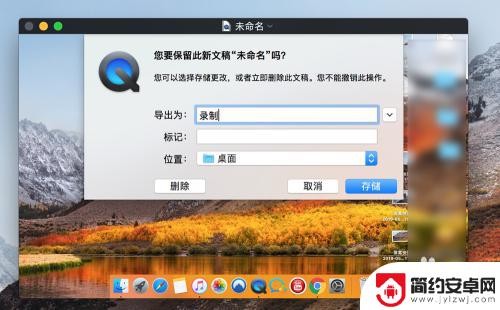
以上是如何录入高清视频文件的完整步骤,如果您遇到这个问题,可以按照以上方法解决,希望对大家有所帮助。










